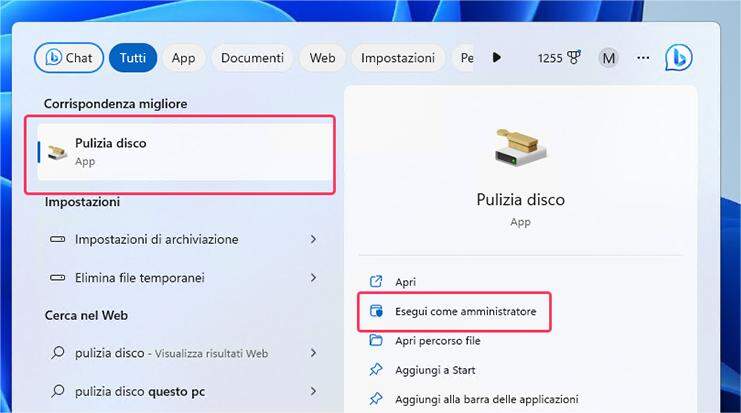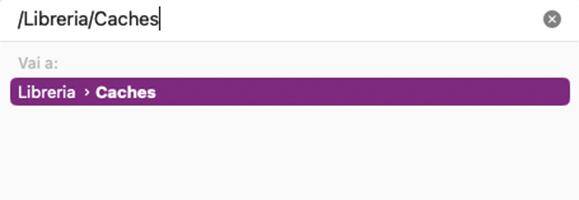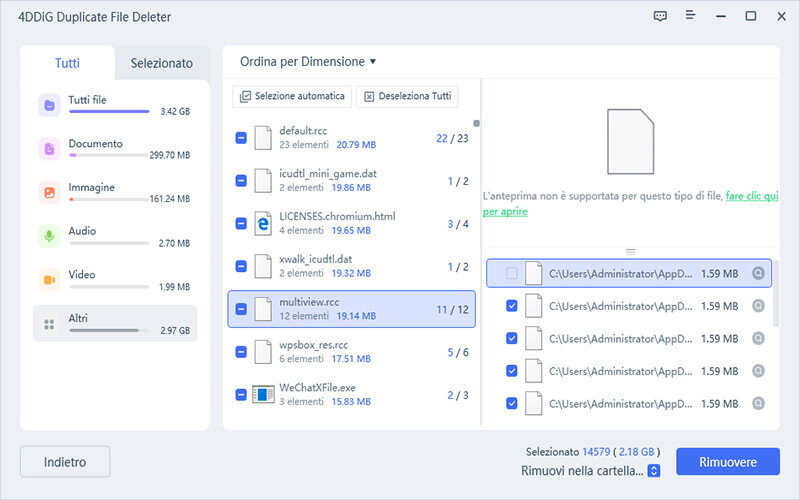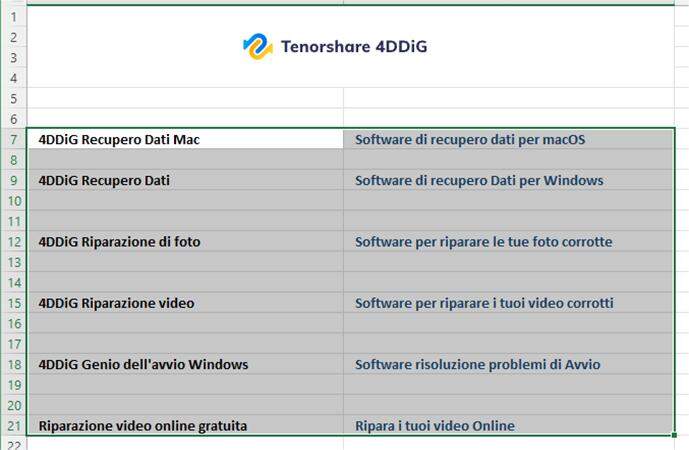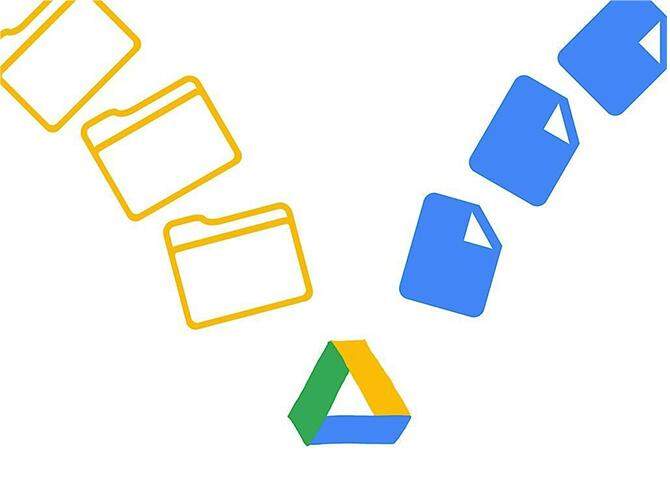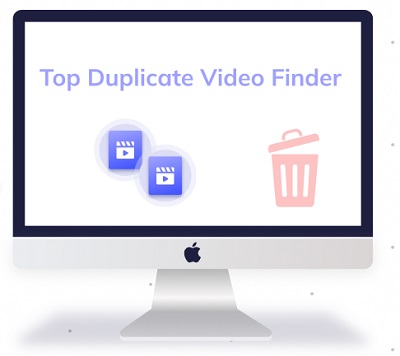Quando il tuo computer inizia a esaurire lo spazio di archiviazione e hai difficoltà a salvare nuovi dati, potresti trovarti di fronte a una presenza eccessiva di file duplicati, inutili o indesiderati. In particolare, le foto duplicate, i video e i documenti (Office e PDF), possono occupare una grossa quantità di spazio prezioso sul disco rigido, senza neppure che ce ne rendiamo conto. E poco importa se utilizzi un PC molto costoso o uno lowcost, la presenza eccessiva di file inutili e indesiderati, può ridurre drasticamente la tua produttività.
Come pulire il PC da file inutili?
Esistono diverse soluzioni per pulire il PC da file inutili senza compromettere la stabilità di Windows o MacOS, e possono essere racchiuse in due macroaree; la rimozione manuale o l’utilizzo di un software professionale.
Quando si opta per la rimozione manuale dei file indesiderati, è importante fare attenzione a non eliminare per errore quelli importanti. È pertanto consigliabile effettuare una scansione accurata delle cartelle e dei file prima di cancellarli. Inoltre, è possibile utilizzare strumenti integrati come "Pulizia del disco" su Windows o semplici opzioni manuali su macOS per individuare e rimuovere file temporanei, cache e altri elementi non necessari.
Per quanto riguarda l'utilizzo di un software di pulizia, è fondamentale scegliere uno strumento affidabile e ben valutato dalla community, anche se a pagamento. Si consiglia di evitare software gratuiti che potrebbero non essere sicuri o efficienti. I software professionali, offrono funzionalità avanzate per individuare ed eliminare file inutili, ottimizzare le prestazioni del sistema e gestire duplicati in modo sicuro.
Continua a leggere per scoprire ulteriori dettagli su come pulire il computer da file inutili e come individuare e rimuovere i duplicati in modo veloce e automatizzato, sia su Windows che su Mac.
Parte 1. Cosa si intende per "file inutili" e "file indesiderati”?
Per "file inutili" e "file indesiderati" si intendono quei tipi di file che non sono necessari per il corretto funzionamento del sistema o che occupano spazio di archiviazione senza offrire un valore significativo all'utente.
Nello specifico, i file inutili sono quei file che non svolgono una funzione essenziale per il corretto funzionamento di Windows, MacOS o dei programmi. Questi file, possono essere creati da applicazioni, processi di sistema o dallo stesso utente.
Esempi di file inutili includono:
- File temporanei.
- Cache di app (es. Chrome).
- Registri di sistema obsoleti.
- File di backup non necessari.
- File residui di applicazioni disinstallate.
Questi file tendono ad accumularsi nel tempo e possono occupare spazio di archiviazione prezioso senza fornire un beneficio diretto. Per cui, pulire il computer da file inutili potrà solo che fare bene al tuo dispositivo.
I file indesiderati invece, sono dati che l'utente ritiene non necessari o che non desidera mantenere nel proprio disco rigido/SSD. Questi file possono essere generati durante l'utilizzo quotidiano del computer, come ad esempio download da internet o il trasferimento da una memoria esterna.
Esempi di file indesiderati includono:
- Immagini o documenti duplicati.
- Vecchie versioni di documenti.
- File multimediali non utilizzati.
- Altri file non più necessari.
Questi file, nel corso dei mesi si accumulano e possono “rubare” decine di giga di spazio di archiviazione senza che nemmeno te ne renda conto. Per cui, anche in questo caso, il consiglio è di dedicarti almeno una volta al mese a ripulire il PC da file inutili!
Parte 2. Vantaggi della pulizia del computer.
Il più grosso vantaggio nel pulire il computer da file inutili, indesiderati o duplicati è che non comporta svantaggi! Ti assicuriamo che non è poco! La pulizia del PC offre solo benefici, sia in termini di velocità e produttività che efficienza generale.
La semplice operazione del pulire il PC da file inutili è un'attività fondamentale per garantirne il corretto funzionamento e mantenere buone prestazioni nel tempo. Ma non solo, un notebook ordinato e organizzato, migliora notevolmente la produttività. Beh, questo non lo diciamo noi, ma un recente studio condotto dall’università di Berlino nel 2022.
Prestazioni costanti:
Nel corso del tempo, il computer accumula file temporanei, cache, programmi non utilizzati e altri dati superflui che possono appesantire il sistema. Ciò può comportare un rallentamento delle prestazioni, tempi di avvio più lunghi e una fluidità compromessa. Pulire PC da file inutili regolarmente, permette di mantenere costanti le prestazioni del disco rigido/SSD su cui è installato il sistema operativo.
Liberare spazio di archiviazione:
L'accumulo di file indesiderati occupa spazio prezioso sul disco rigido/SSD. Questo può portare a una riduzione dello spazio disponibile per memorizzare nuovi dati, applicazioni e documenti importanti. Gran parte dei Notebook, a differenza dei PC Desktop, non offrono la possibilità di estendere o sostituire la SSD con una più capiente. Una condizione tangibile, in special modo sui notebook della Apple, dove ad esempio, il MacBook Air M1 o il MacBook Pro offrono uno spazio di archiviazione di soli 256GB nelle versioni base. Stesso discorso per i portatili lowcost Windows. Per cui, la pulizia dei file inutili su determinati notebook, può realmente fare la differenza in termini di prestazioni.
Prevenire problemi di sicurezza:
I file temporanei, le cache e gli elementi obsoleti presenti sul computer portatile possono costituire una potenziale minaccia per la sicurezza (soprattutto su Windows). Questi file potrebbero contenere informazioni sensibili o essere vulnerabili agli attacchi informatici. Ecco, questo è un valido motivo per impegnarsi a pulire il PC da file inutili almeno una volta al mese.
Migliorare la durata della batteria:
Un computer portatile pulito e ottimizzato richiede meno risorse di sistema per eseguire le operazioni quotidiane. Ciò si traduce in un minor consumo di energia e una maggiore durata della batteria. Pulendo il computer portatile e ottimizzando le impostazioni di sistema, è possibile massimizzare l'autonomia e prolungare il tempo di utilizzo senza doverlo collegare all'alimentazione. Questa motivazione è particolarmente rilevante per i portatili Windows, poiché, a differenza dei notebook Mac, spesso offrono una durata della batteria più limitata.
Parte 3. Come pulire manualmente il computer (Gratuito)
Pulire manualmente il computer è un processo gratuito e relativamente semplice che può essere effettuato utilizzando gli strumenti e le funzionalità integrate nel sistema o con software di terze parti.
Attenzione a non confondere la pulizia dei file inutili o indesiderati, con la rimozione dei file duplicati. Nel primo caso, come vedremo tra poco, è possibile utilizzare strumenti o app integrati in Windows e MacOS. Invece, per eliminare i file o le foto duplicate, è necessario affidarsi a software professionali come 4DDiG Duplicate File Deleter.
Modo 1. Eliminare i file temporanei in Windows 10 tramite “Pulizia disco”.
Se stai esaurendo lo spazio di archiviazione, è possibile utilizzare lo strumento di pulizia disco integrato nel sistema operativo. Questa utility è ottima anche per eliminare vecchie versioni di Windows (Windows.old).
Clicca su “Start” e nel campo ricerca digita “Pulizia disco”. Quindi avvialo come amministratore.
![Eliminare i file temporanei in Windows 10]()
Seleziona l’unità da pulire e clicca su “OK”.
![Eliminare i file temporanei in Windows 10]()
Aggiungi la spunta a tutti i file che desideri eliminare, quindi clicca su “OK”.
![Eliminare i file temporanei in Windows 10]()
![Eliminare i file temporanei in Windows 10]()
Modo 2. Eliminare la cache da MacOS manualmente.
Ecco come svuotare la cache di sistema su Mac:
- Apri Finder.
- Premi Command+Shift+G.
Incolla il comando seguente: /Libreria/Caches
![Eliminare la cache da MacOS]()
- Premi Invio.
Seleziona le cartelle ed eliminale.
![Eliminare la cache da MacOS]()
Come svuotare la cache del browser
Cancellare la cache di Internet è utile per due motivi; gestire potenziali problemi di privacy rimuovendo la propria traccia digitale e liberare spazio sul Mac e Win. Il procedimento per cancellare la cache varia a seconda del browser utilizzato. Di seguito ti mostro come farlo per i tre browser più diffusi:
Google Chrome:
- Apri Chrome e clicca sull'icona del menu a tre punti in alto a destra.
- Seleziona "Altri strumenti" e poi "Cancella dati di navigazione".
- Nella finestra successiva, seleziona il periodo di tempo per cui desideri cancellare la cache.
- Assicurati che l'opzione "File e immagini archiviate nella cache" sia selezionata e deseleziona le altre opzioni se non desideri cancellare altri dati.
- Clicca su "Cancella dati" per eliminare la cache.
Mozilla Firefox:
- Apri Firefox e clicca sull'icona del menu a tre linee in alto a destra.
- Seleziona "Opzioni" e vai nella scheda "Privacy & Sicurezza".
- Nella sezione "Cronologia", clicca su "Cancella cronologia recente".
- Seleziona il periodo di tempo per cui desideri cancellare la cache.
- Assicurati che l'opzione "Cache" sia selezionata e deseleziona le altre opzioni se non desideri cancellare altri dati.
- Clicca su "Cancella adesso" per eliminare la cache.
Safari:
- Apri Safari e clicca su "Safari" nella barra dei menu in alto.
- Seleziona "Preferenze" e vai nella scheda "Privacy".
- Clicca su "Gestisci dati siti web" e poi su "Rimuovi tutti".
- Conferma l'operazione cliccando su "Rimuovi adesso".
- Torna alla scheda "Privacy" e clicca su "Rimuovi dati siti web" per cancellare la cache.
- Conferma l'operazione cliccando su "Rimuovi" nella finestra di dialogo.
Parte 4. Software professionale per rimuovere file duplicati dal computer.
Come ripulire il PC da file inutili, se questi sono duplicati? A differenza dei file inutili o indesiderati, la rimozione manuale dei file o delle immagini duplicate risulta molto complicata. Spesso, i file duplicati si trovano distribuiti in diverse cartelle del sistema operativo, rendendo estremamente dispendioso, se non impossibile, individuarli tutti ed eliminarli uno per uno. Per rimuovere questo tipo di file, esistono strumenti professionali appositamente sviluppati per eseguire scansioni approfondite e trovare corrispondenze di duplicati tra migliaia di file. Questi strumenti, utilizzano algoritmi avanzati per confrontare le caratteristiche dei file e identificare quelli simili o uguali.
Tra i migliori strumenti per la rimozione di file duplicati, 4DDiG Duplicate File Deleter è considerato uno dei migliori in assoluto. Con la sua interfaccia intuitiva e facile da usare, il software creato da Tenorshare consente agli utenti di eseguire scansioni complete del sistema (Windows o Mac) in modo rapido e accurato, individuando i file duplicati da eliminare in diverse categorie, come immagini, documenti, video, audio e altro ancora. Che si tratti di scansionare unità interne (HDD o SSD), unità esterne (USB, SD, SSD, HHD) o singole cartelle, 4DDiG Duplicate File Deleter, non deluderà mai le tue aspettative!
Guida passo-passo: Come pulire il PC portatile da file inutili e duplicati:
Prima di iniziare:
- Scarica 4DDiG Duplicate File Deleter.
DOWNLOAD GRATISPer PC
Download Sicuro
DOWNLOAD GRATISPer MACDownload Sicuro
- Installa il software sul tuo PC Windows o MacOS.
- Avvia 4DDiG Duplicate File Deleter.
- Dall’interfaccia principale del software clicca sul pulsante [+].
- Seleziona le cartelle o il percorso in cui scansionare i File duplicati. Quindi cliccare su [Selezione cartelle].
- Dopo aver scelto le tue impostazioni, cliccare su [Duplicato] per avviare la scansione dei file duplicati.
Completata la scansione avremo 3 sezioni. Nel pannello di sinistra, ci sono i tipi di file scansionati. Nel pannello centrale, è possibile selezionare i file duplicati trovati. Nel pannello di destra, sono raggruppati tutti i file duplicati. Dopo aver completato la seleziona dei file doppi da eliminare, cliccare su [Rimuovere].
![anteprima per rimuovere le foto duplicate Mac]()
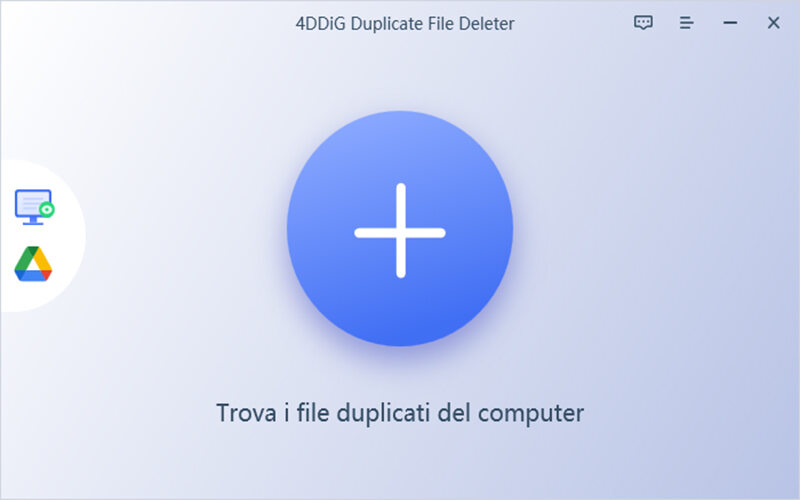
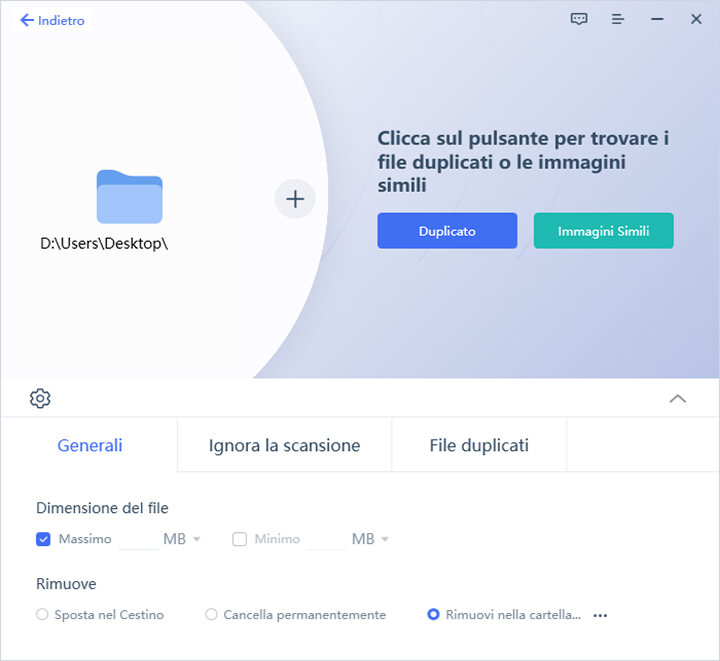
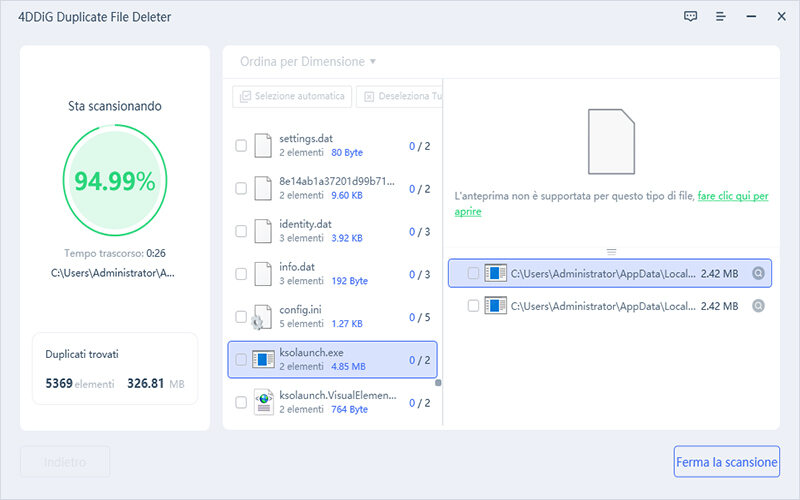
Questa guida mostra come pulire il PC da file inutili e duplicati su Windows, tuttavia, se hai un MacBook PRO, un Mac Mini o qualsiasi altro PC Apple, puoi utilizzare la stessa guida, ma scaricando la versione dedicata a MacOS.
Parte 5: Conclusioni
Perfetto, abbiamo concluso, visto quanto è stato semplice pulire il PC da file inutili e indesiderati in un paio di clic? Ecco, ora non hai più nessuna scusa per non prenderti cura del tuo computer. Dedicare qualche minuto ogni mese per rimuovere file temporanei, cache e duplicati può fare davvero la differenza nelle prestazioni e nella longevità del tuo dispositivo.
dispositivo. Con l'ausilio di strumenti come 4DDiG Duplicate File Deleter, puoi trovare ed eliminare facilmente i file duplicati, liberando spazio prezioso dal disco rigido e migliorare l'organizzazione dei tuoi dati. Non esitare a contattarci se hai ulteriori domande o necessiti di assistenza. Buona fortuna e goditi un PC ottimizzato e performante!